パソコンで撮ったスクリーンショットを手軽に編集できるソフトって欲しくないですか?
WEB系のお仕事をされてる方、特にブロガーの方などにオススメのソフトがあります。
その名も『Screenpresso スクリーンプレッソ』今回はそんな無料PC版スクショソフトを紹介いたします!!
スクリーンプレッソとは
Screenpressoは無料でも使えるパソコン版画面キャプチャソフトです。
ブロガーさん等は、『操作説明』『使い方の手順』『◯◯の流れ』等で、画面キャプチャし文字など入れて編集したい場面って多々あると思います。
フォトショップなど使えれば、スクショした後に好きなように画像編集出来ますが、使えないとちょっと困りますよね。
そんな時このScreenpressoが大活躍です。
簡単高性能!!
スクリーンプレッソは有料版もあるのですが、無料版でも十分に高性能な機能を使えます。
ちなみにですが、このソフト動画キャプチャもできます。
友達にちょっとした操作方法や、なんならブログに画像じゃなく動画で操作説明したい人にも持って来いです!!
多様なキャプチャオプション
フルスクリーン、特定エリア、ウィンドウ、スクローリングウィンドウなど、さまざまなスクリーンキャプチャオプションが利用可能です。
ビデオキャプチャにも対応
画面上の活動をビデオとしてキャプチャする機能も備わっており、作成したビデオはMP4ファイルとして保存されます。
内蔵編集ツール
キャプチャした画像やビデオに注釈を加えたり、テキストやエフェクトを追加するための編集ツールが内蔵されています。
スクリーンプレッソのインストール方法
そんな高性能なスクショソフト『Screenpresso』を実際にインストールしてみましょう。
まずスクリーンプレッソのページにアクセスして下さい。
①ダウンロードをクリックする
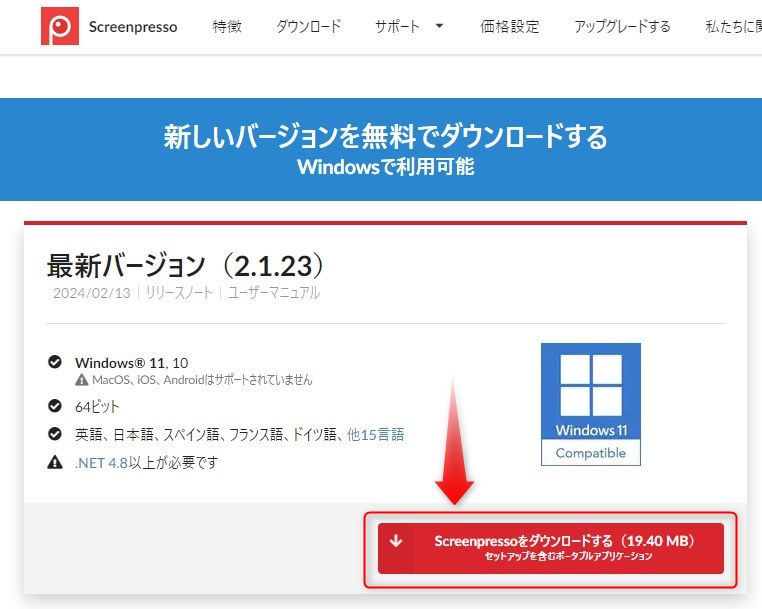
▼
②スキップをクリック
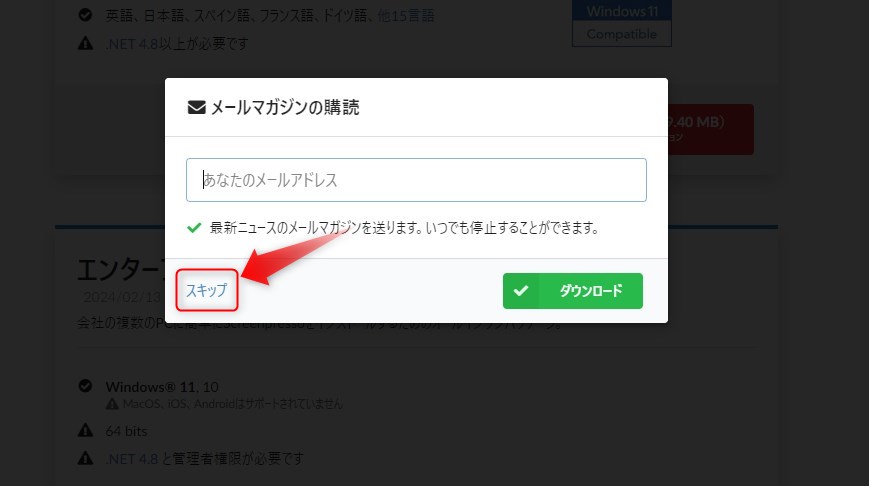
▼
③ダウンロードされたらアイコンをクリック

これでインスール完了します。
初期設定
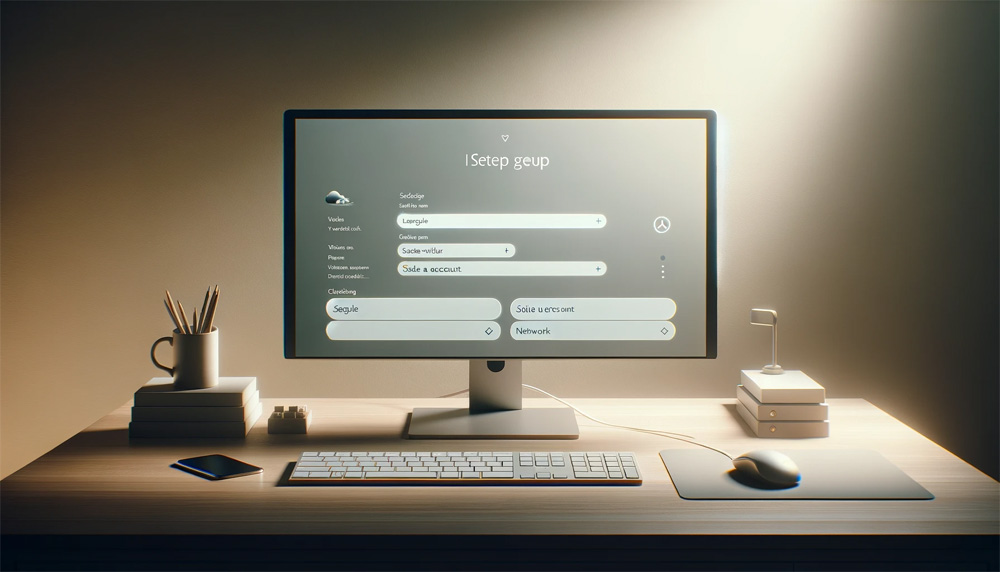
初期設定は簡単なので順を追って説明しますね。
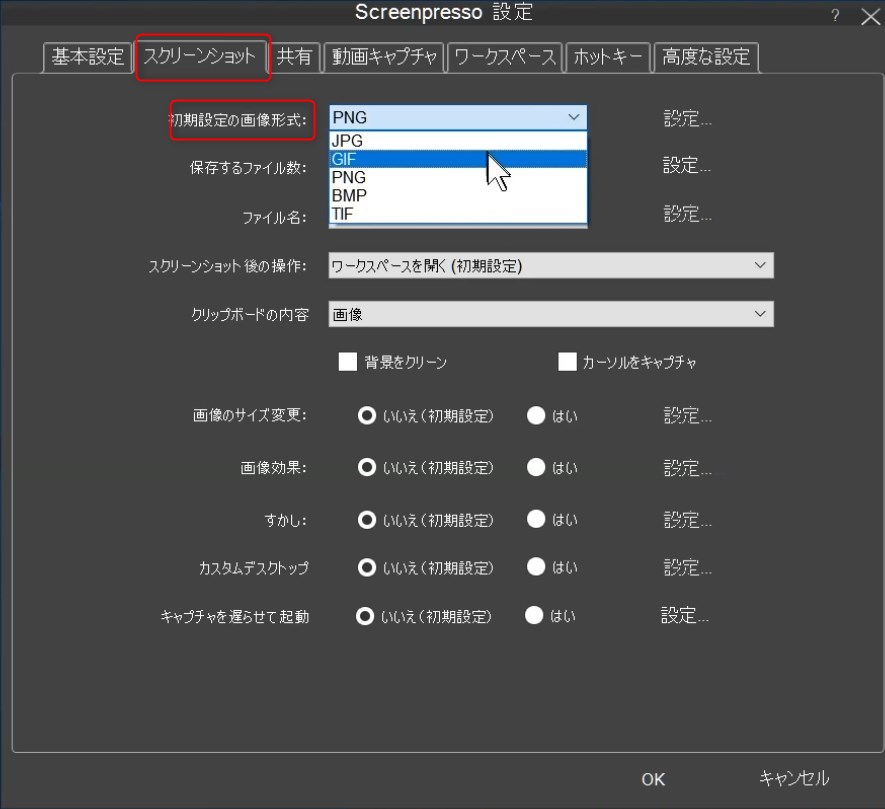
▼
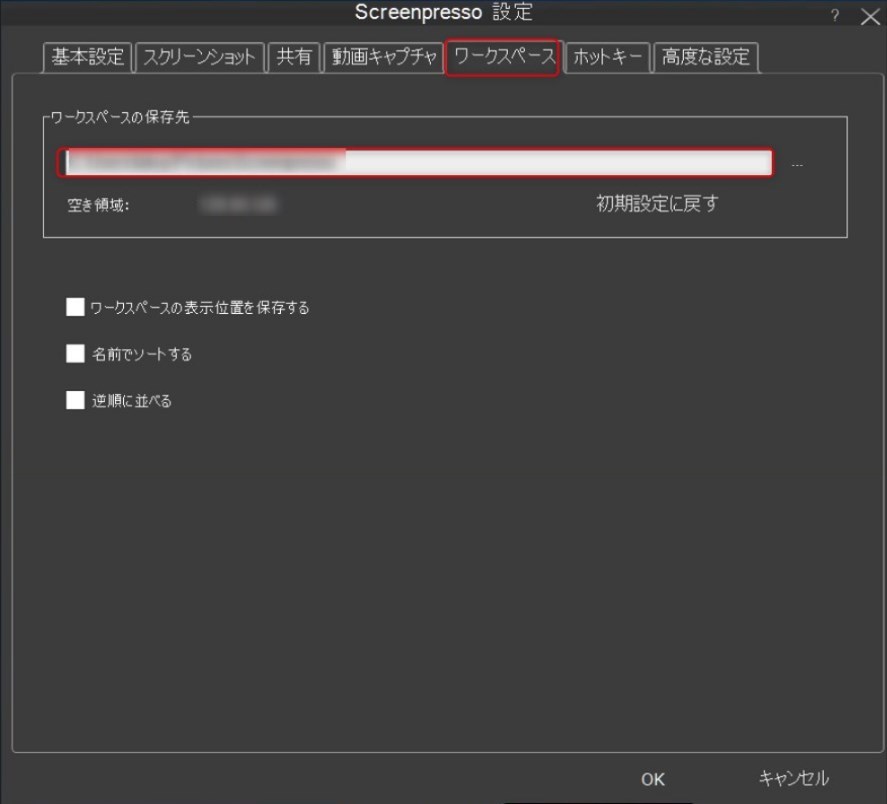
矢印を入れる方法
左メニューの矢印をクリックして、矢印を入れるだけ!
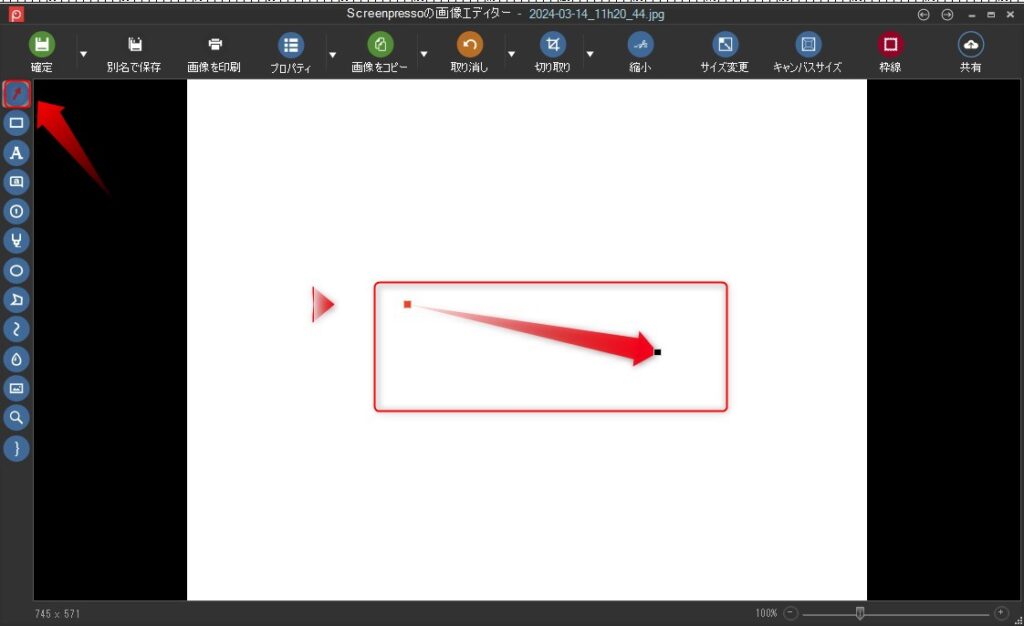
枠の囲い方
左メニューの枠マークをクリックして、枠を入れるだけ!
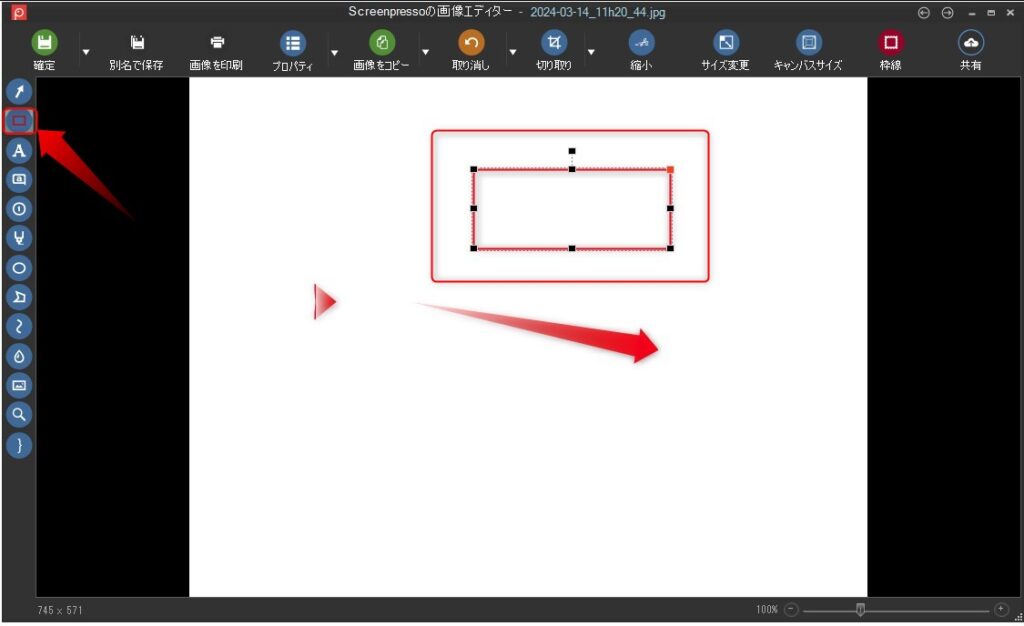
ぼかしの入れ方
左メニューのボカシマークをクリックして、ボカシを入れるだけ!
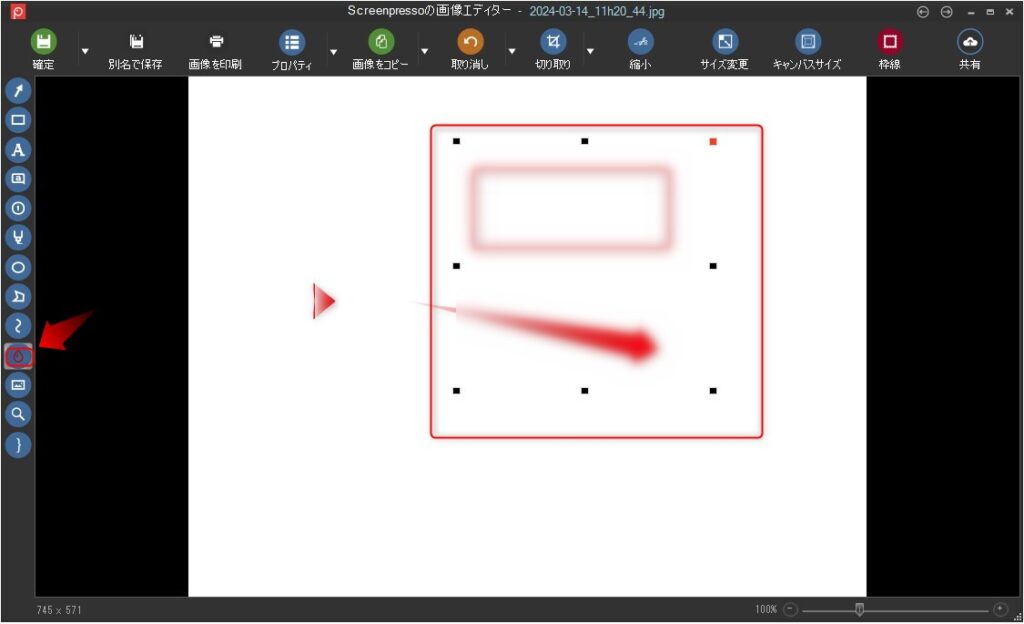
文字の入れ方
左メニューのAマークをクリックして、文字を入れるだけ!
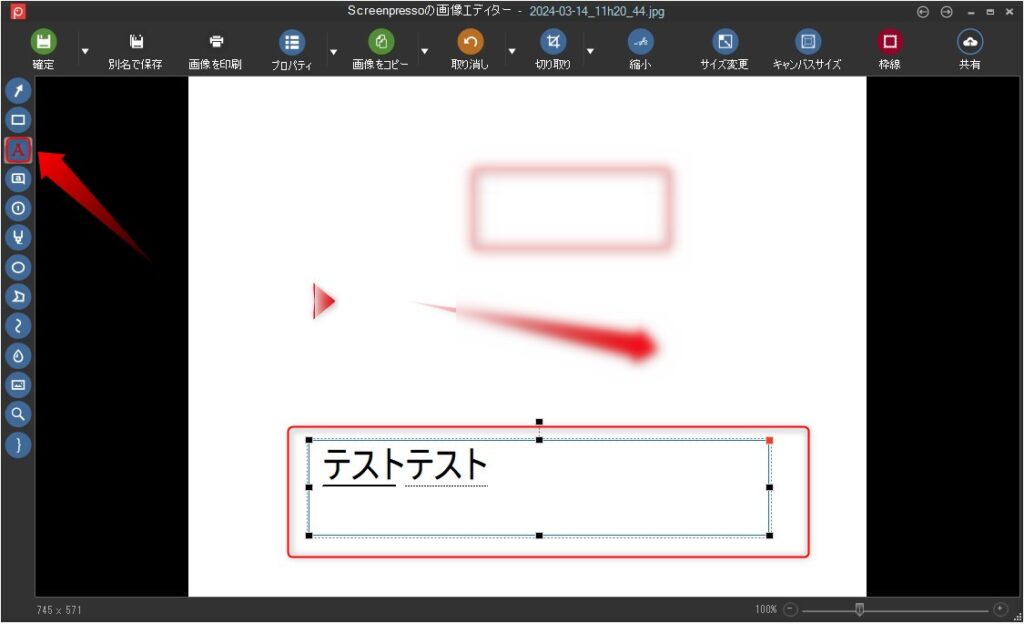
スクリーンプレッソの弱点

僕は、フォトショップも使えますが、ブログ用にはこのScreenpressoを使ってます簡単に使用できるからですね。
ただそんなScreenpressoにも弱点があります。
これは僕個人が長く使ってて勝手に思ってるだけですが、ページ全体(スクロールしてコピー)するのがちょっとやりにくいです。
出来ないことはないのですが、スマートじゃない印象です。
それ以外には、これという弱点はありませんが、唯一そのページ全体のスクリーンショットが弱い気がしますね。
あとの使用方法は、もう誰でもわかるレベルで使いやすいと思います。
無料版の機能制限
Screenpressoには無料版がありますが、Pro版と比較して機能が限られている可能性があり、すべての機能をフルに利用するためには購入が必要になるかもしれません。
でも普段使いなら無料版でも十分だとおもいます。
Windowsでしか使えない
Screenpressoは主にWindows向けに設計されているため、他のオペレーティングシステムでは利用できないのはちょっと残念なとこですね。
まとめ
スクショソフト『Screenpresso』如何だったでしょうか?
画像加工ソフトを使わなくても簡単な作業なら、このScreenpressoで十分対応ができます!
特にブロガーさんにはオススメですね!!
是非皆さんも一度使われてみては如何でしょうか?

ここまで読んでいただきありがとうございました。
